Exchange Server funziona a meraviglia con tutte le funzionalità e le opportunità che offre. Una delle caratteristiche di Exchange Server è la sua capacità di fornire add-in agli utenti di Outlook. Questi add-in estendono le capacità del client Outlook con l’aggiunta di informazioni e strumenti compatibili con Outlook. Come tutti sanno, i componenti aggiuntivi sono applicazioni di terze parti che aggiungono valore all’applicazione. Possono essere installati da un URL, da un file o dallo store di Office.
Nella nostra infrastruttura Exchange Server, non vogliamo permettere ai nostri utenti di installare alcun componente aggiuntivo di terze parti non corretto, che possa ostacolare la comunicazione o l’operatività di Outlook. In qualità di amministratori, preferiremmo avere un sistema semplificato in cui gli utenti abbiano a disposizione tutti gli strumenti necessari per la collaborazione e il controllo dell’installazione. Questo può essere fatto dall’Exchange Admin Center (EAC). In questo modo si ottengono i ruoli e si controlla la possibilità per gli utenti di installare questi add-in. A tal fine, è necessario fare clic su Organizzazione e su Componenti aggiuntivi.
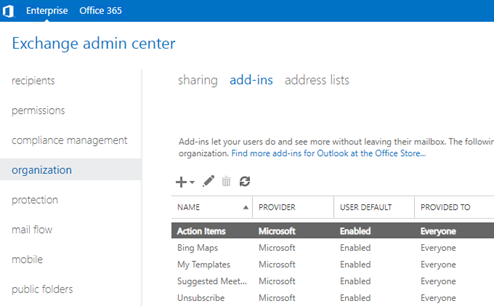 centro amministrativo di scambio
centro amministrativo di scambio Da qui è possibile aggiungere, rimuovere e controllare i componenti aggiuntivi da installare. Tuttavia, a volte si verifica un errore durante l’accesso alla scheda dei componenti aggiuntivi.
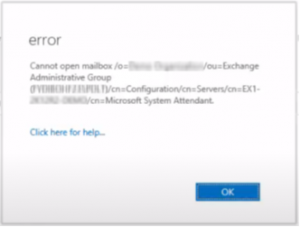 errore
errore Il messaggio di errore è il seguente:
“Impossibile aprire la mailbox /o=Mia organizzazione/ou=Gruppo amministrativo di Exchange (GUI)/cn=Configurazione/cn=Server/cn=EX01/cn=Microsoft System Attendant”.
Quali sono le cose da fare per risolvere il problema?
Innanzitutto, è necessario verificare che tutti i servizi di Exchange Server siano in esecuzione e assicurarsi che tutti i servizi impostati per l’avvio automatico siano avviati.
Il passo successivo consiste nel verificare che i database del nostro server Exchange siano tutti montati e sani. Per farlo, aprire Exchange Admin Center (EAC) e fare clic su Server e database.
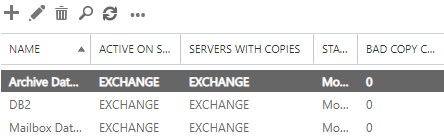 Centro amministrativo di Exchange (EAC)
Centro amministrativo di Exchange (EAC) A questo punto, occorre verificare che lo stato di tutti i database sia impostato su “Montato”. Se uno o più database non sono montati, è necessario indagare sulla questione.
A tale scopo, la prima cosa da fare è verificare che il server e l’unità in cui sono memorizzati i database e i registri dispongano di ampio spazio. Questo è uno dei motivi principali per cui un database non viene montato e la causa principale di un possibile danneggiamento del database o dei registri di Exchange.
Successivamente, è necessario verificare la versione della licenza di Exchange Server installata e il numero di database configurati. La versione Standard di Exchange Server consente fino a 5 database online. Ciò significa che se si hanno più di 5 database, solo 5 saranno online e gli altri verranno smontati. Normalmente, questo non accade perché l’amministratore di Exchange ha il controllo sul numero di database da configurare. Ma se qualcun altro ha creato nuovi database per i test o per qualsiasi altro motivo, i database in più verranno smontati. L’unica soluzione è eliminare i database in più o acquistare una licenza Exchange Server Enterprise, che è piuttosto costosa per le medie imprese.
Se i dati sono presenti nel database extra, è necessario utilizzare la richiesta New-MailboxExportRequest per esportare tutte le caselle di posta e altre informazioni dal database. Se nel database sono presenti cartelle pubbliche, la situazione è un po’ più complicata, poiché è necessario utilizzare degli script per estrarre i dati o utilizzare Outlook.
Un’altra cosa da verificare è se sul server è stata installata una nuova applicazione o se è stato effettuato un aggiornamento delle applicazioni del server corrente. Di solito, quando un’applicazione non è compatibile con Exchange Server, può ostacolare le operazioni e persino corrompere i dati. I soliti sospetti sono gli antivirus e i software di backup. Se le applicazioni non sono compatibili o compatibili con Exchange Server, possono entrare in conflitto con le operazioni e bloccare i file.
Un altro motivo potrebbe essere il danneggiamento dei database di Exchange Server dovuto a problemi di software o a guasti hardware, come una scheda madre difettosa, un’improvvisa perdita di alimentazione o una cattiva installazione di patch. Se il database non viene smontato in modo sicuro, questo può essere il motivo per cui il database o il registro si corrompe.
Per iniziare, dobbiamo usare il metodo EseUtil per identificare lo stato del database offline.
Dobbiamo aprire Exchange Management Shell (EMS) nel nostro Exchange Server e digitare il seguente comando per vedere lo stato del database.
EseUtil /MH <percorso del file BED>
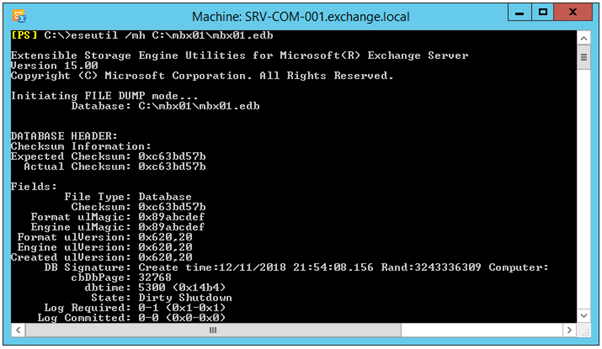 macchina SRV
macchina SRV Se lo stato del database è in Arresto pulito, si può semplicemente montare il database. Ma se il database non riesce a essere montato a causa di corruzione o di un file di registro mancante, lo stato verrà visualizzato come Arresto sporco.
È possibile riparare il database eseguendo il recupero morbido o il recupero rigido.
Per prima cosa, si esegue il soft recovery, che è una riparazione rapida per i database con corruzione minore. Quando si esegue il parametro /MH, è necessario notare la riga con la dicitura Log Required, che indica i log mancanti. Un esempio della riga è il seguente:
Registro richiesto: 4-4 (0x4-0x4)
A seconda del livello di corruzione e delle dimensioni del database, l’operazione richiederà del tempo. Il recupero morbido può essere eseguito utilizzando il parametro EseUtilEseUtil/r (come indicato di seguito).
EseUtil /r E04 /l "M:\mbx01\logs" /d "M:\mbx01\mbx01.EDB"
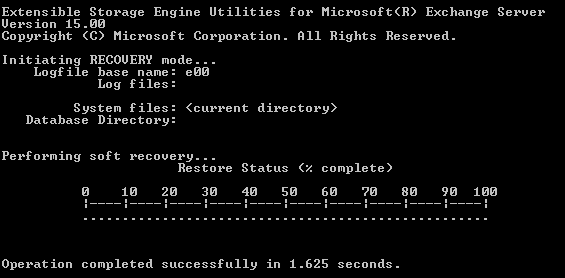 EseUtilEseUtil/r
EseUtilEseUtil/r In questo modo verrà eseguita una rapida riparazione del database. Una volta terminata, è possibile eseguire nuovamente EseUtil con il parametro /MH e controllare lo stato del database. Se il database si trova ancora nello stato di spegnimento sporco, è necessario eseguire il ripristino rigido utilizzando il parametro /P.
Si consiglia di utilizzare il recupero duro come ultima risorsa, in quanto eliminerà tutti i dati ritenuti danneggiati e non vi è alcuna garanzia che dopo l’esecuzione di questo comando il database diventi sano.
Non appena si esegue il comando, viene chiesto di confermare l’accettazione della perdita di dati.
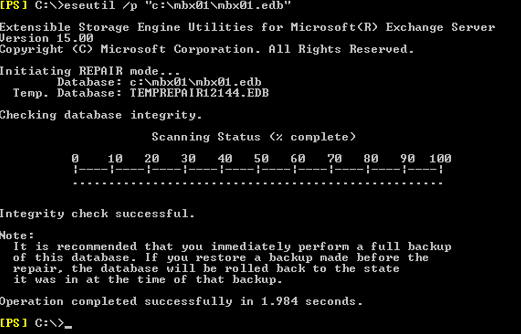 stato di scansione
stato di scansione In alternativa, per evitare fastidi e lunghe procedure, utilizzare Stellar Repair for Exchange. Questa applicazione può aprire qualsiasi database corrotto di Exchange Server. Estrae i dati da EDB e li salva in PST e altri formati. Inoltre, consente di esportare i dati EDB recuperati direttamente in un altro database di Exchange Server o in Microsoft 365, risolvendo così il problema con meno sforzo e in molto meno tempo.
Was this article helpful?
